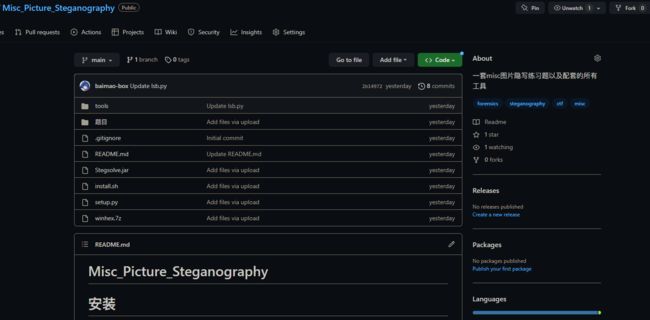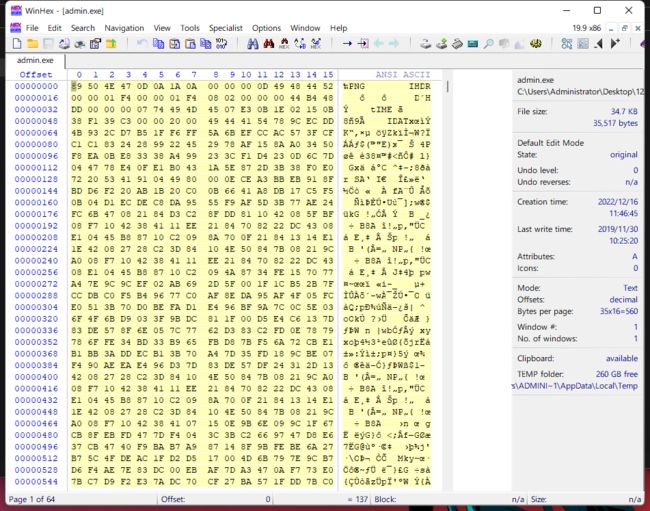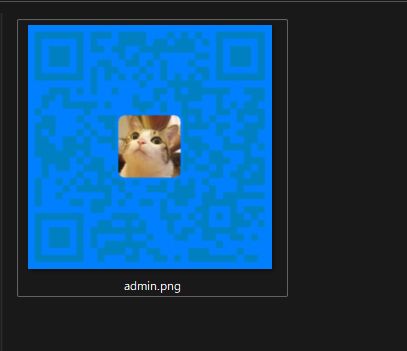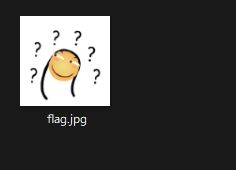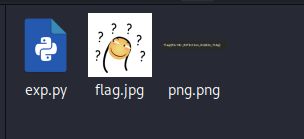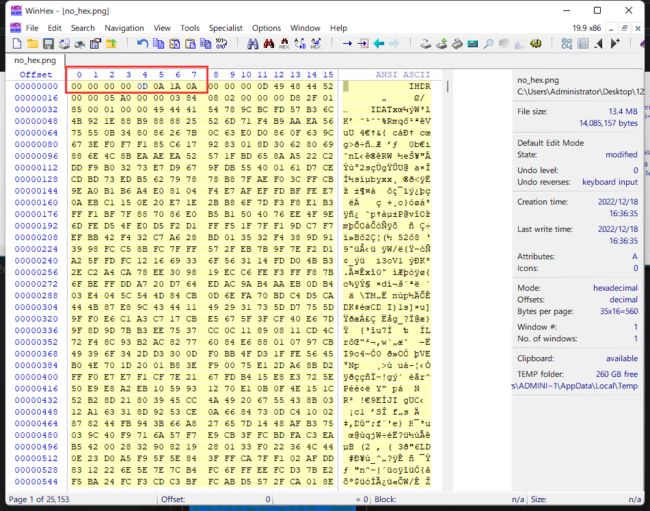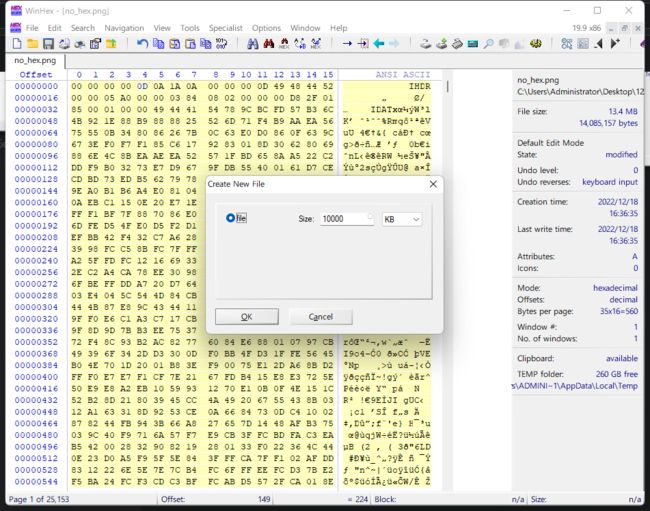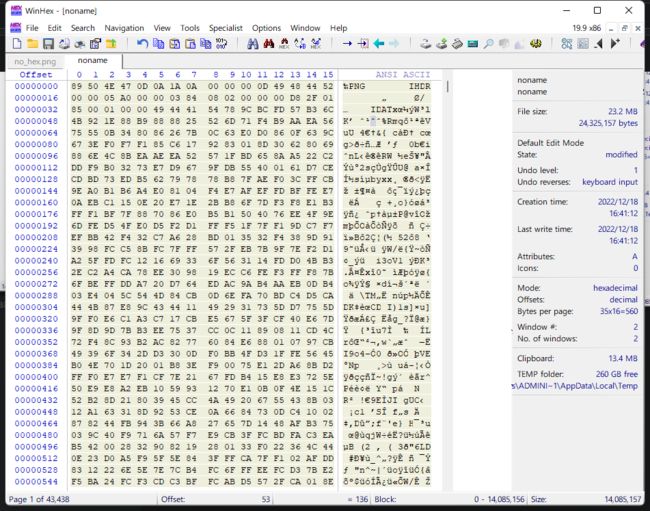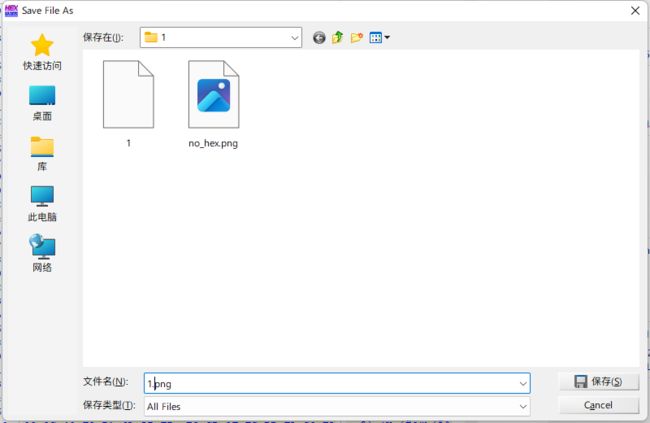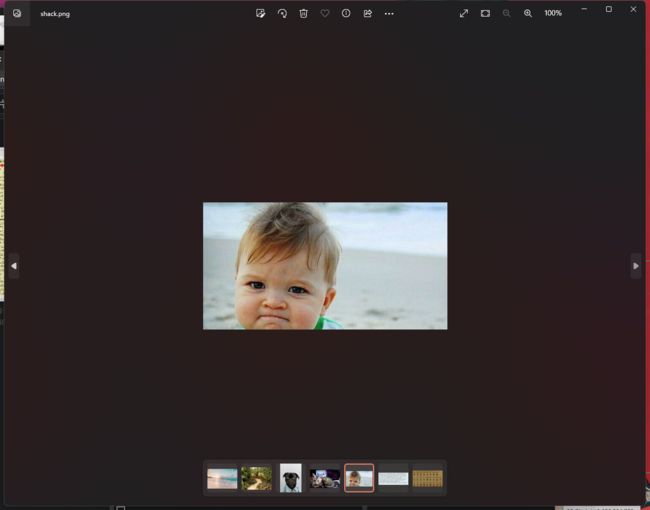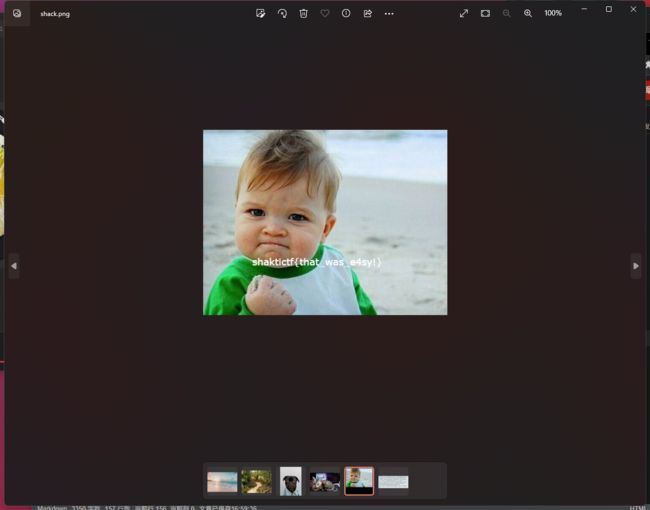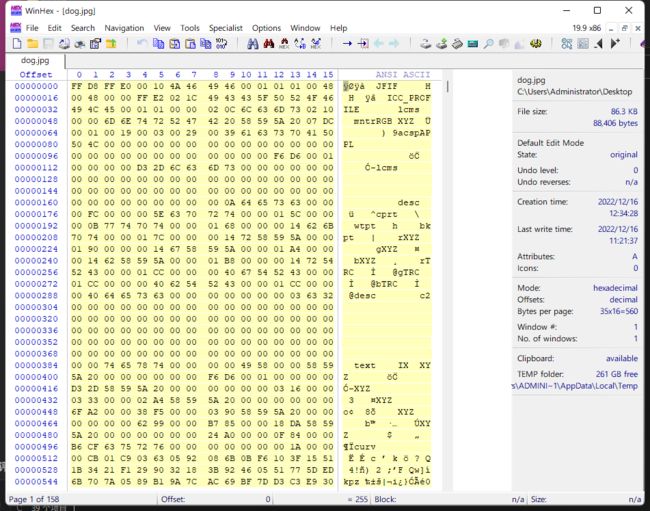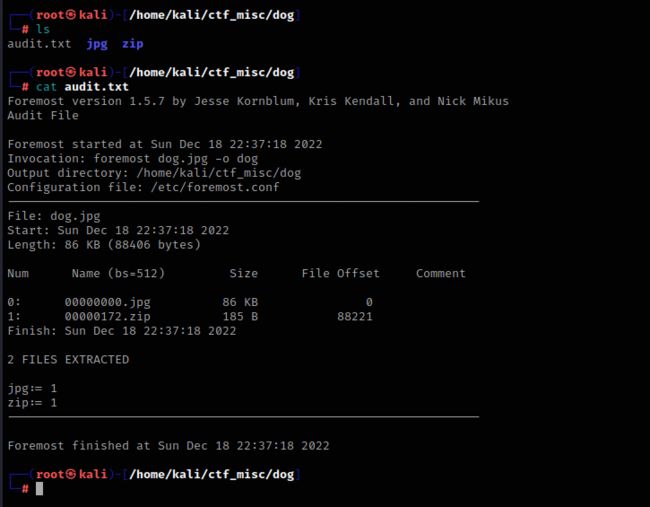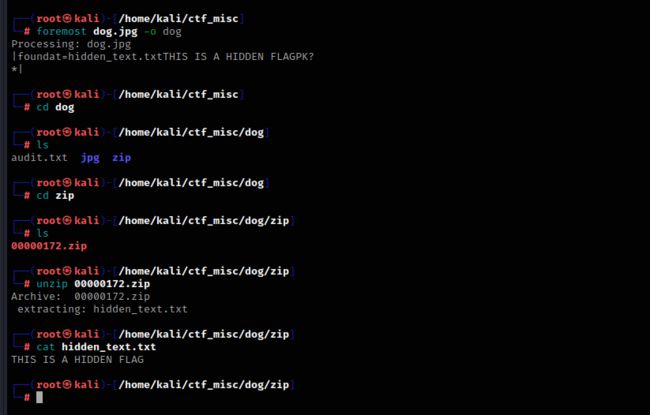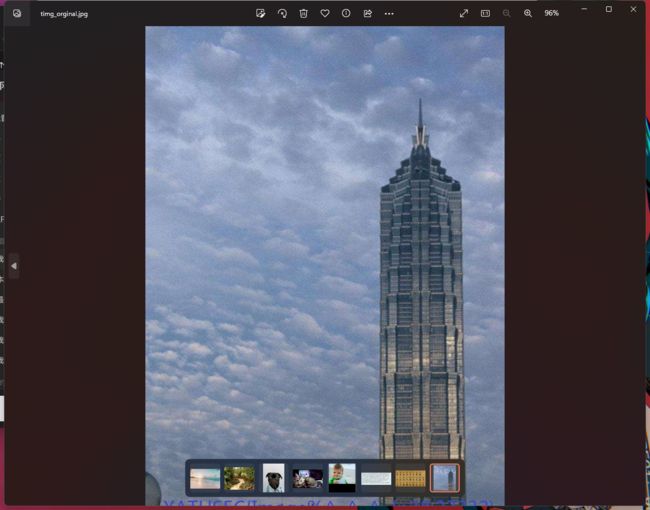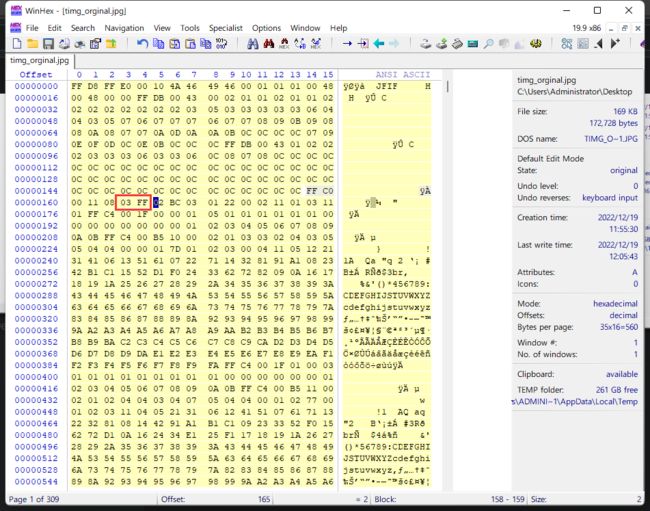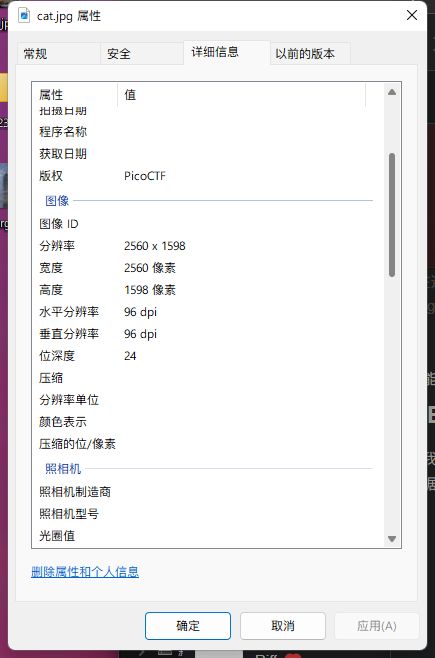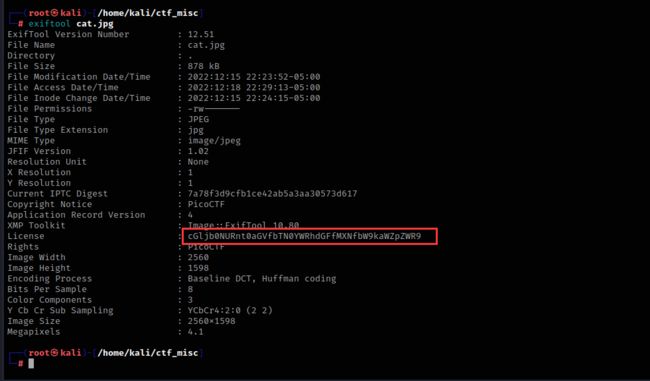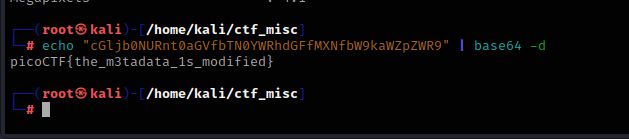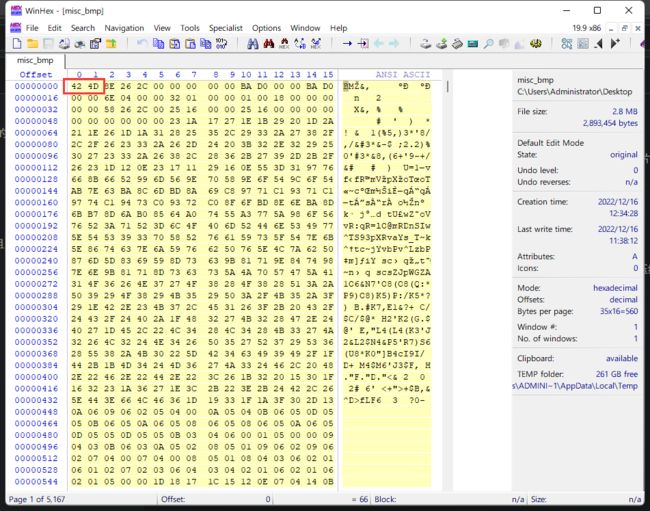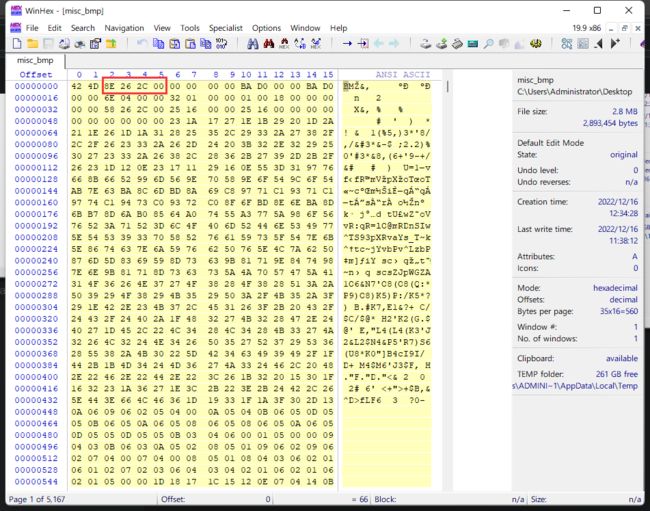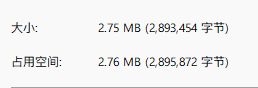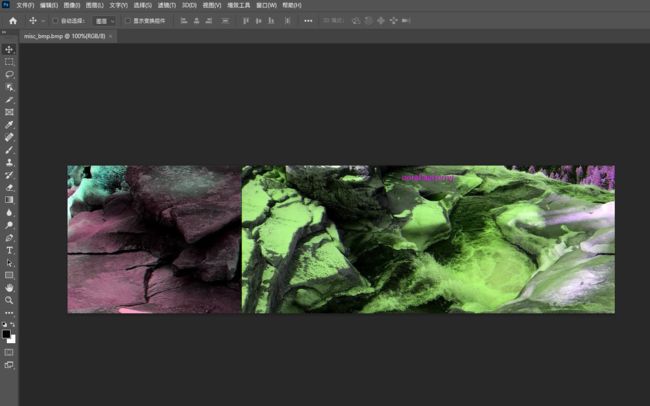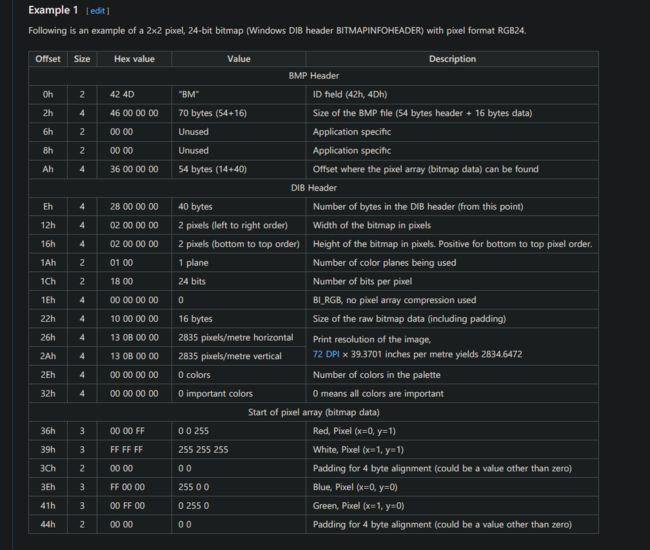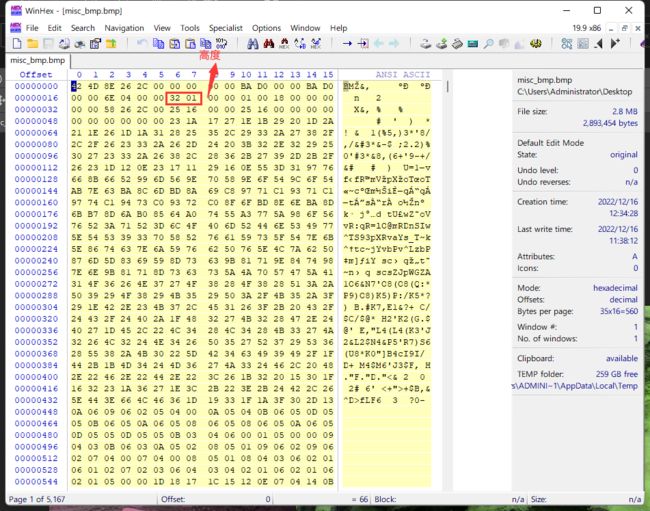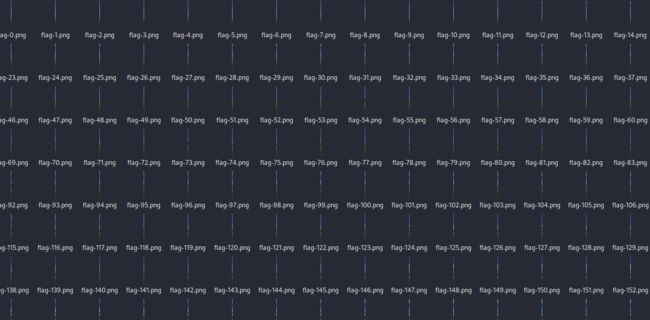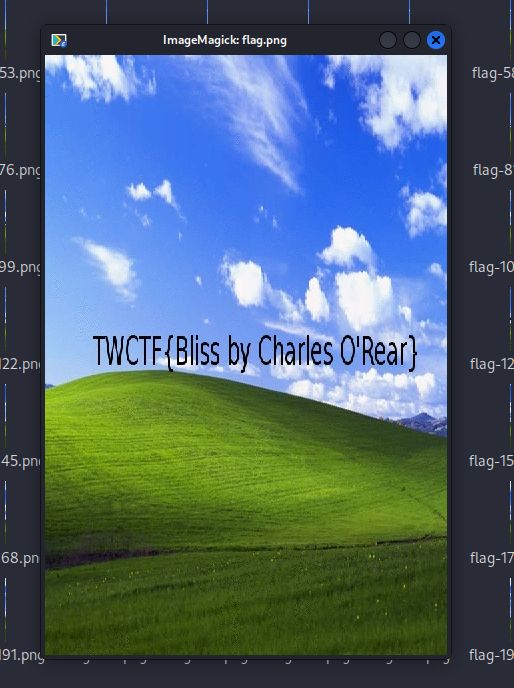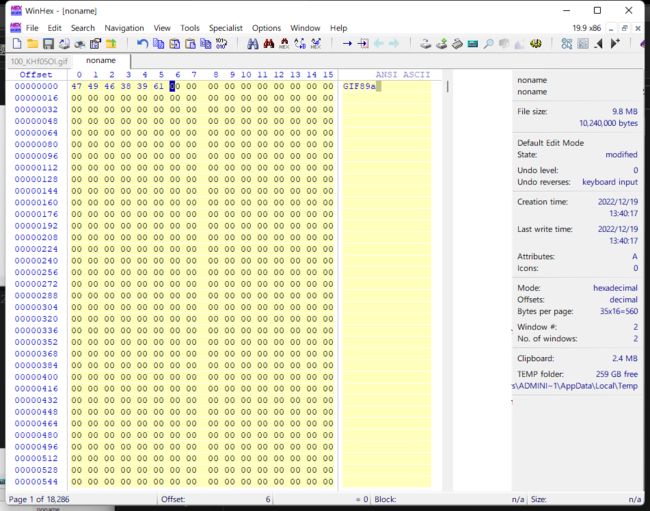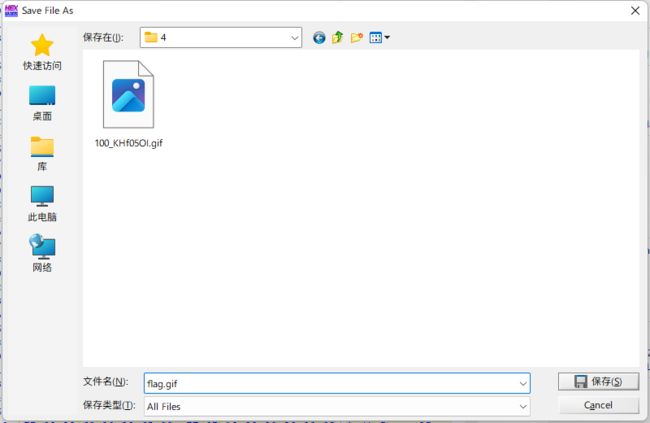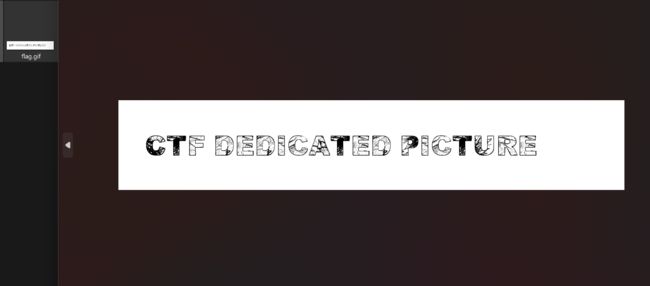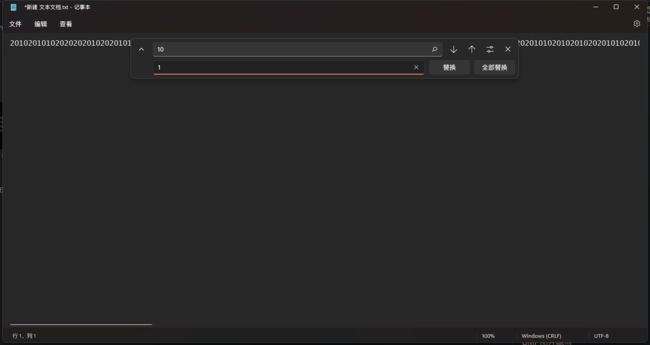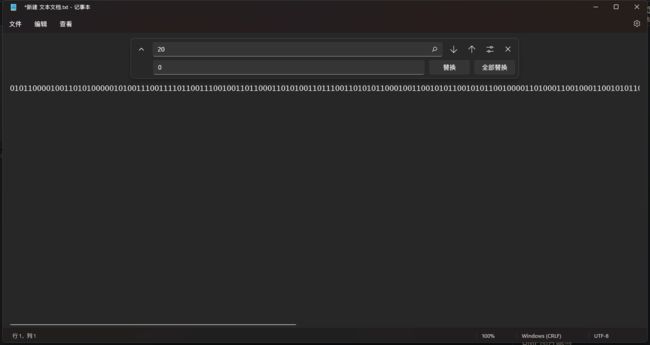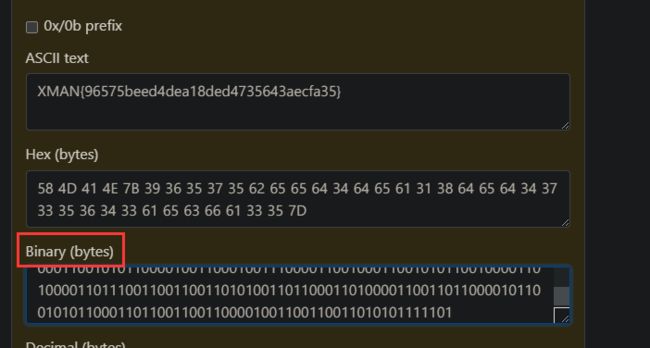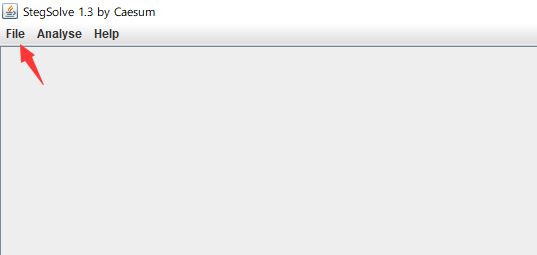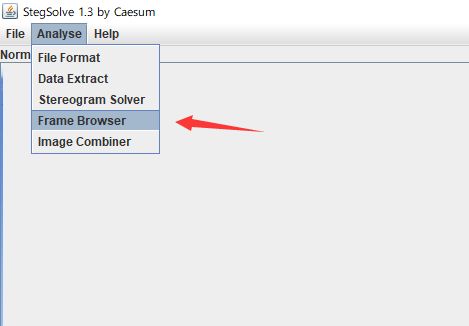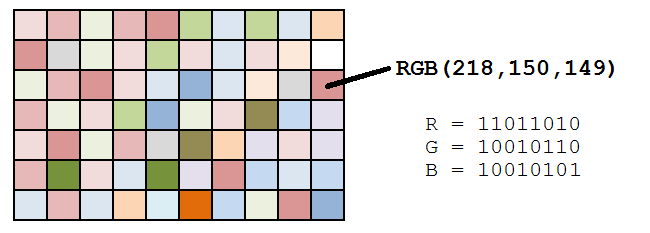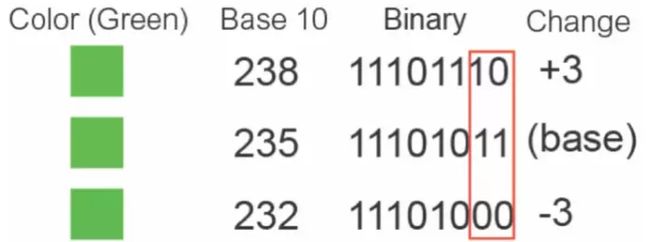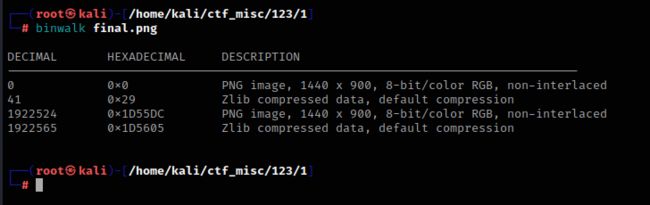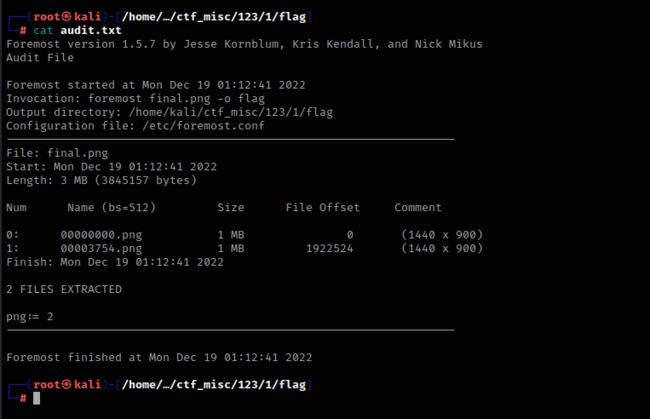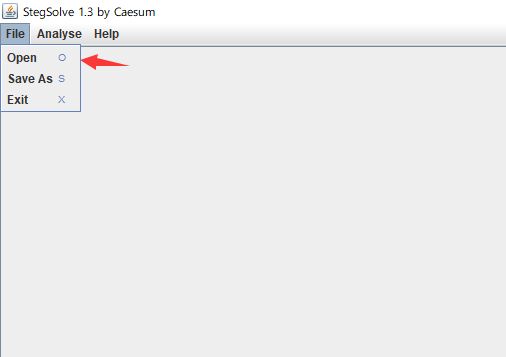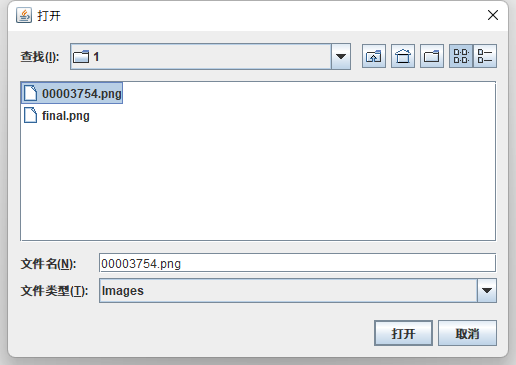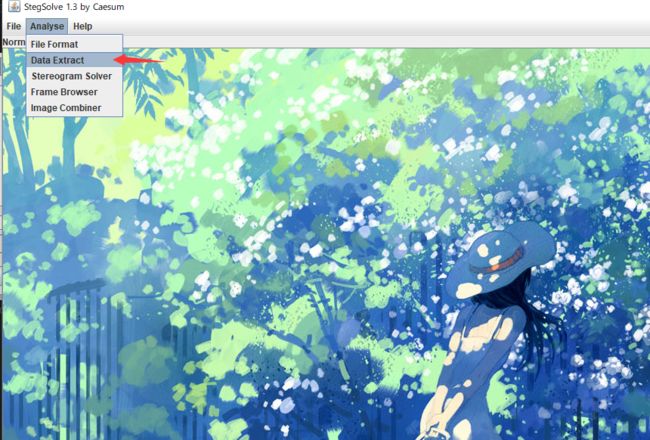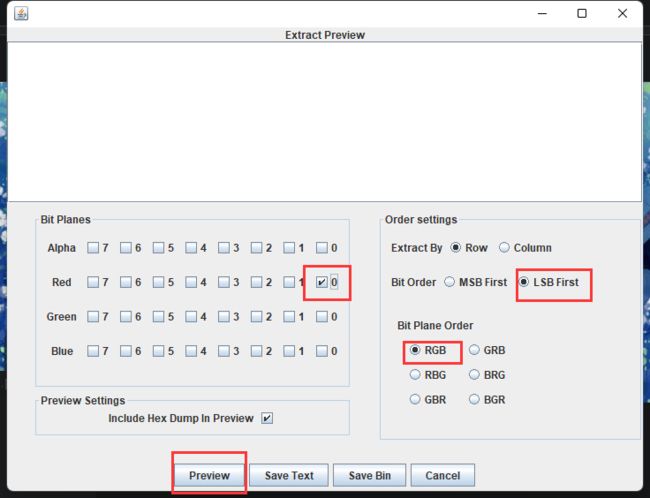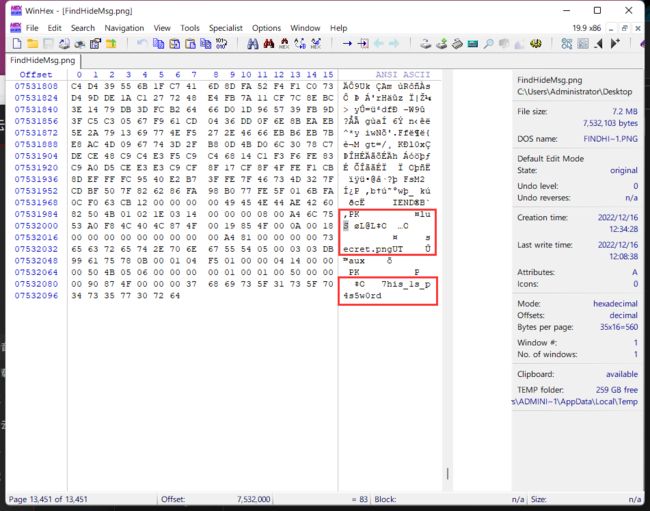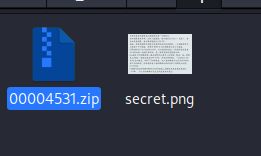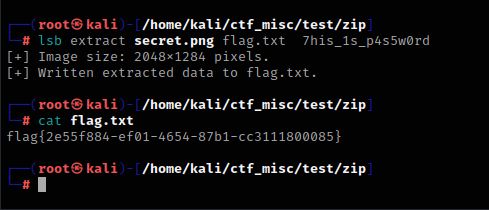CTF Misc(1)图片隐写基础以及原理,覆盖了大部分题型
前言
在ctf比赛中,misc方向是必考的一个方向,其中,图片隐写也是最常见的题目类型,在本篇文章中,将教授以下内容
1.各种图片文件的头数据以及判断是什么类型的图片
2.png图片隐写
3.jpg图片隐写
4.gif图片隐写
5.bmp图片隐写
6.从图片中提取文件
7.lsb隐写
8.盲水印
9.exif隐写
10.图片宽高修改
……
题目以及本文所使用的所有工具项目地址,环境也配置好了,一键安装即可:
https://github.com/baimao-box/Misc_Picture_Steganography
安装完后,可以直接在终端输入脚本名称即可运行
我不喜欢一开始就在文章前面抛出一大堆生涩的原理,我个人喜欢遇到什么就讲什么,这样也方便理解,各位可以点击右边目录自动跳转到需要的部分
什么是计算机文件
文件由一大堆10101110……的二进制码组成,现代大多数电脑的操作系统中,文件是数据的容器,格式主要它的内容定义
PNG隐写
判断图片类型
我们将图片拖入winhex里,就能看见文件的十六进制码
文件通过特殊的格式,能让操作系统知道这是一个什么类型的文件
PNG图像格式文件由一个8字节的PNG文件标识域和3个以上的后续数据块如:IHDR、IDAT、IEND等组成
89 50 4E 47 0D 0A 1A 0A
89:用于检测传输系统是否支持8位的字符编码,用以减少将文本文件被错误的识别成PNG文件的机会,反之亦然
50 4E 47:PNG每个字母对应的ASCII,让用户可以使用文本编辑器查看时,识别出是PNG文件
0D 0A:DOS风格的换行符,用于DOS-Unix数据的换行符转换
1A:在DOS命令行下,用于阻止文件显示的文件结束符
0A:Unix风格的换行符,用于Unix-DOS换行符的转换
判断文件格式
这是一个exe程序,我们将它拖入winhex里查看
可以看到,这个文件头标识为
89 50 4E 47 0D 0A 1A 0A
标准的png图片格式,我们将后缀改为png
扫码就能获得flag
倒转文件byte
这是一个后缀为jpg的图片,我们用winhex打开这个图片看看
在最下面,可以看到一个倒过来的PNG和IHDR标识,说明这个png的图片格式都倒过来了,我们需要写一个小脚本来让他复原
a = open('flag.jpg','rb') #读取flag.jpg图片的byte数据
b = open('png.png','wb') #新建一个名为png.png的图片,写入byte数据
b = b.write(a.read()[::-1]) #将flag.jpg图片的byte数据,倒着写入png.png图片里
运行脚本,就能得到flag
添加文件头数据
这个图片无法打开,我们拖入winhex里看看
文件头部只有
0D 0A 1A 0A
而png文件头部为
89 50 4E 47 0D 0A 1A 0A
我们需要写入89 50 4E 47,ctrl+n新建一个文件
随意设置一个大小,然后ctrl+a全选数据,然后ctrl+c复制后粘贴到新文件里
点击第一个值,写入89 50 4E 47
然后ctrl+s保存为png格式的文件
现在图片就显示正常了
图片宽高以及CRC爆破
PNG文件中,每个数据块都由四个部分组成,如下:
长度(Length):指定数据块中数据区域的长度,长度不可超过(2^31-1)个字节
数据块类型码(Chunk Type Code):数据块类型码由ASCII字母(A-Z和a-z)组成的"数据块符号"
数据块数据(Chunk Data):存储数据块类型码指定的数据
循环冗余检测(CRC):存储用来检测是否文件传输有误的循环冗余码
图片高度修改
这是一个png图片,但是感觉高度不太对,我们把图片拖入winhex里
修改图片高度的值
ctrl+s保存后查看图片
出现了flag
图片宽度和CRC值爆破
目前手上没这种类型的题,可以去看看落雪wink师傅的文章,因为csdn不让我添加太多外链,所以手动去掉链接中的字符即可
ht去掉字符tps://blog.csdn.net/weixin_44145452/article/details/109612189
从图片中提取文件
通过cmd的copy命令,可以将文件隐藏在图片里,我们需要从图片中提取文件,这也是ctf经常考的点
这是一张正常的jpg图片,但是在最下面可以看到一个文件
说明有其他文件在这个图片里,我们需要提取出来
通过binwalk提取图片中的文件
binwalk扫描图片内是否存在其他文件
binwalk dog.jpg
可以看到,这个图片里有一个名为hidden_text.txt的文件,现在我们提取这个文件
binwalk -e dog.jpg --run-as=root
他会自动生成一个文件夹,将提取出来的文件放入这个文件夹里
通过foremost提取图片中的文件
我常用的提取工具是foremost,因为他比binwalk更精确一些
foremost dog.jpg -o dog //-o:指定输出的文件夹
在文件夹里有一个名为audit.txt的文件,这个文件里可以查看一些图片的信息
JPG图片隐写
jpg图片格式
jpg图片的头数据为
FF D8 FF
jpg图片高度修改
这是一个jpg图片,但是在最下面,可以看到flag的一些信息
我们将图片拖入winhex里
我们修改高度,然后ctrl+s保存
就能看见flag了
EXIF信息
在我们拍摄图片时,exif可以记录数码照片的属性信息和拍摄数据
右击图片,点击熟悉,选择详细信息,这里面可以看到图片拍摄的一些值,有时候还能找到经纬度
在kali里,我们可以用exiftool工具来查看更详细的exif数据
exiftool cat.jpg
在这里可以看到一串base64编码,我们解密看看
得到flag
在做osint类题目时,需要留意图片的exif信息里有没有经纬度,在做不出来题的时候,可以看看图片的exif信息
BMP图片隐写
BMP图片格式
BMP 文件格式能够存储单色和彩色的二维数字图像,具有各种颜色深度,并且可以选择使用数据压缩、alpha 通道和颜色配置文件
bmp的头文件数据为
42 4D
头数据后四位是图片大小
0x002c268e == 2893454(Byte) == 2.75M
BMP图片高度修改
这是一个没有后缀名的文件,我们用winhex打开这个文件
文件头为42 4D,这是一个bmp文件,我们将后缀名改成bmp
用ps打开这个图片,可以看到一个假的flag,并且高度也有些不对
这是维基百科对bmp图片结构的解释
https://en.wikipedia.org/wiki/BMP_file_format
我们将32 01 修改为 32 04,再拖进ps里就能看见flag了
GIF图片隐写
gif图片是动图,它是由一帧一帧的图片拼接而成
GIF图片格式
gif头文件数据为
47 49 46 38 39 61
GIF帧分离再拼接
这是一个很细的gif图片,我们需要分离它的每一帧后再拼接
convert glance.gif flag.png #一帧一帧分割图片
分离出了很多图片,现在我们要把他们拼成一张图片
montage flag*.png -tile x1 -geometry +0+0 flag.png #合并图片
得到flag
GIF图像格式和特征
有些GIF图片每一帧都可能存在规律,这也是常考的点
发现打不开这个gif图片,我们把它拖到winhex里看看
发现文件头数据不见了,我们ctrl+n新建一个文档,然后输入gif的头数据
47 49 46 38 39 61
回到第一个图片数据,ctrl+a全选,然后复制粘贴到新文件里
ctrl+s保存
现在就能正常读取gif图片了,但是并没有显示flag,而且图片也不是动图,我们猜测它的每一帧都有规律
现在用identify工具来识别规律
identify -format "%T" flag.gif
我们将这些值复制出来,新建一个文本文档,将开头的四个6删除过,ctrl+h替换数字
将10全部替换为1,将20全部替换为0
把这些二进制值复制下来,去这个网站对应位置粘贴上去
https://www.rapidtables.com/convert/number/ascii-hex-bin-dec-converter.html
得到flag
GIF每一帧查看
如果想查看gif图片的每一帧,则可以使用Stegsolve工具
选择要查看的图片导入
选择frame browser即可查看每一帧
或者用pr也行
盲水印
盲水印是一种肉眼不可见的水印方式,可以保持图片美观的同时,保护版权,隐藏式的水印是以数字数据的方式加入音频、图片或影片中,但在一般的状况下无法被看见
这里就用官方图片做演示
这里有两张一模一样的图片,现在我们查看水印
bwm decode hui.png hui_with_wm.png flag.png
LSB隐写
lsb隐写题在ctf中也经常考到,LSB即为最低有效位,我们知道,图片中的图像像素一般是由RGB三原色(红绿蓝)组成,每一种颜色占用8位,取值范围为0x00~0xFF,即有256种颜色,一共包含了256的3次方的颜色,即16777216种颜色。而人类的眼睛可以区分约1000万种不同的颜色,这就意味着人类的眼睛无法区分余下的颜色大约有6777216种。
LSB隐写就是修改RGB颜色分量的最低二进制位也就是最低有效位(LSB),而人类的眼睛不会注意到这前后的变化,每个像数可以携带3比特的信息。
上图我们可以看到,十进制的235表示的是绿色,我们修改了在二进制中的最低位,但是颜色看起来依旧没有变化。我们就可以修改最低位中的信息,实现信息的隐写
这里就需要用到Stegsolve工具了
这是一个正常的png图片,但是用binwalk工具发现了这个图片里还隐藏了一张图片
binwalk final.png
我们用foremost工具提取图片
foremost final.png -o flag
提取出来的图片名叫00003745.png
然后用Stegsolve打开这个图片
选择data extract
设置red位和lsb模式后,点击preview
往上查看就能看见flag
有些题需要一个一个试,或者使用一开始的图标查看图片有没有什么特殊的变化,然后对应左上角的模式去data extract里查看
提取图像中的隐藏数据
有些题目是利用LSB的特性来往里面隐藏一些字符串
这是一张正常的png图片,我们把它拖入winhex里查看
在最下面发现了隐藏的图片和一串字符串7his_1s_p4s5w0rd,猜测是lsb隐写解密的key值
现在使用foremost提取图片
foremost FindHideMsg.png -o test
图片提示我们是lsb隐写,现在我们就需要用到刚刚的key值去解密信息
lsb extract secret.png flag.txt 7his_1s_p4s5w0rd
//extract:提取,后面为需要提取信息的图片和输出的文件名,以及key值
查看文件里的字符串
有些题目往图片里添加一些字符串,列如上一道题目,我们可以使用strings工具来查看文件里的字符串
这是一张正常的jpg图片,现在我们提取文件里的字符串
strings hex.jpg
总结
很多题目都是考了不同或者多方向的知识点,总之,学得越多越好